Introducere
Microsoft Access 2003 este aplicatia de management al bazelor de date pusa la dispozitie de suita Microsoft Office. Spre deosebire de Excel, Access va permite sa stocam si sa administram volume mari de date, organizate īn unitati numite īnregistrari. O baza de date Access consta din urmatoarele obiecte:
Tabele - contin toate īnregistrarile
Interogari - localizeaza īnregistrari specifice
Formulare - afiseaza īnregistrarile din tabele, una cīte una
Rapoarte - tiparesc loturi de īnregistrari
Pagini de acces la date - pun la dispozitie date prin intermediul paginilor Web
Macrocomenzi - actiuni automate uzuale
Module stocheaza declaratii si proceduri Visual Basic care ne permit sa scriem programe pentru bazele de date astfel nc t acestea sa poata interactiona cu alt software
Utilitarele de asistenta din aplicatia Access asigura un proces simplu pas cu pas de configurare a tabelelor formularelor paginilor de acces la date rapoartelor si interogarilor
Prezenta lucrare contine 5 paragrafe.
§ 1 contine notiuni de baze de date,tipuri BD. O baza de date (BD) reprezinta o colectie de date integrata, anume structurata si dotata cu o descriere a structurii si a relatiilor dintre date.
§ 2 contine caracteristica generala a SGBD Access.
§ 3 contine tabelele Access ,care īn baza lor se definesc celelalte clase de obiecte.
§ 4 contine functii Access.
Ultimul § contine interogari Access care include si subpunctele interogari de selectie,de sortare, de actualizare a datelor,de excludere a īnregistrarilor, de grupare si totalizare si interogari īncrucisate.
C U P R I N S
Notiune de baza de date.Tipuri de BD.
SGBD Access. Caracteristica generala
3 Tabele Access.
4 Functii Access
5 Interogari Access
5.1Interogari de selectie a īnregistrarilor(Select Query)
Printre multiplele forme de organizare a datelor, bazele de date ocupa un loc aparte.
O baza de date (BD) reprezinta o colectie de date integrata, anume structurata si dotata cu o descriere a structurii si a relatiilor dintre date.
Īn functie de modul de organizare a informatiilor, se cunosc cīteva modele de BD:
ierarhic (arborescent), retea, relational s.a.
Modelul ierarhic.Cu ajutorul modelului conceptual ierarhic, schema bazei de date poate fi reprezentata sub forma unui arbore īn care nodur 14114i88o ile exprima colectii de date, iar ramurile reflecta relatiile de asociere īntre īnregistrarile colectiilor de date superioare si inferioare.
Accesul la īnregistrarile colectiilor de date inferioare se face prin traversarea arborelui, adica se parcurg toate colectiile aflate īn subordonare ierarhica dintre colectia - radacina si colectia cercetata. Unui element superior īi pot corespunde unul sau mai multe elemente inferioare, iar unui element inferior īi corespunde un singur element superior.
Modelul retea Modelul retea se aseamana cu cel ierarhic, diferenta constīnd īn aceea ca unui element inferior īi pot corespunde unul sau mai multe elemente superioare.
Modelul relational. Modelul relational este īn prezent cel mai raspīndit model de baze de date. Acest model are o singura structura de date: relatia sau tabelul. O baza de date relationala este un ansamblu de relatii (tabele) grupate īn jurul unui subiect bine definit. Deci, o relatie poate fi redata printr-un tabel, īn care fiecare rīnd reprezinta o īnregistrare diferita, iar fiecare coloana un atribut. Coloanele tabelului sunt identificate prin nume diferite si reprezinta cīmpurile (atributele, caracteristicile) modelului conceptual. Īn fiecare coloana datele trebuie sa fie de acelasi tip. Cautarea īn acest model de BD se face secvential toate articolele si comparīnd criteriile de cautare. Articolele ce satisfac conditiei cautarii se selecteaza si pot fi afisate.
Subiectele pe care se axeaza tabelele unei BD pot fi cele mai diverse: activitatea unei firme, stocarea marfurilor la un depozit, rezultatele unui recensamīnt,etc. Desi īn modelul relational principala structura de date o reprezinta tabelul, o baza de date este mai mult decīt o simpla multime de tabele.Pe parcurs vom vedea ca īntre tabelele bazei de date exista o interdependenta strīnsa, īn timp ce īntre tabelele de calcul obisnuite aceasta interdependenta practic lipseste.
Gestiunea bazelor de date.
Sistemul de gestiune a bazelor de date (SGBD) este acel sistem de programe care faciliteaza si supervizeaza introducerea de informatii īn baza de date, actualizarea si extragera din baza, controlul si autorizarea accesului la date. Un sistem de gestiune a bazelor de date trebuie sa fie capabil sa īndeplineasca urmatoarele functii:
de descriere ,care rezida īn definirea structuriidatelor, a relatiilor dintre acestea si a conditilor de acces la informatile continute īn baza de date;
de actualizare, care presupune inserarea, redactarea si suprimarea datelor;
de interogare a BD, care permite obtinerea diferitor informatii din BD conform unor criterii de cautare;
de obtinere de date noi, care consta īn prelucrarea informatiei initiale īn scopul obtinerii unor totaluri, medii etc.;
de īntretinere, care consta īn crearea copiilor de rezerva, compactarea BD si repararea ei īn cazul deteriorarii;
de securitate a datelor, care rezida īn protejarea BD īmpotriva accesului neautorizat si īn atribuirea drepturilor de acces.
Administrarea bazelor de date.
Administrarea BD presupune coordonarea lucrarilor de proiectare a BD, protectia (securitatea) informatiei, dezvoltarea BD,etc. Aceste functii le īndeplineste Administatorul Bazei de Date (ABD). El defineste obiectele sistemului , elaboreaza principiile de protectie a datelor, raspunde de alegerea si implimentarea SGBD, asigura functionarea normala a sistemului.
La īnceputul anilor 80 s-a produs o trecere īn masa la elaborarea si utilizarea sistemelor de gestiune a bazelor de date de tip relational.Acest fenomen se explica prin atingerea unor limite tehnice si prin flexibilitatea redusa a sistemelor de gestiune a bazelor de date cu structuri arborescente si retea care se foloseau pīna atunci .Īnzestrate cu limbaje de generatia a patra si cu generatoare de aplicatii puternice , SGBD de tip relational ofera numeroase facilitati de proiectare si dezvoltare a aplicatilor .Cele mai raspīndite SGBD de acest tip sunt: Oracle, Informix, SyBase, MySQL, Interbase, Access, acesta din urma fiind subiectul capitolului de fata.
Sistemul de gestiune a bazelor de date MS Access 2003 (si versiunile care l-au precedat) a fost realizat de corporatia Microsoft si reprezinta o noua ideologie īn acest domeniu, avīnd performante sporite.
Lansarea sistemului MS Access 2003
SGBD MS Access functioneaza numai īn mediul Windows. Exista mai multe modalitati de lansare a sistemului Access, una din ele fiind executarea consecutiva a actiunilor Start/All Programs(sau Programs)/Microsoft Office/Microsoft Office Access 2003.
Ca rezultat, obtinem o fereastra, asemanatoare cu cea din figura 1.
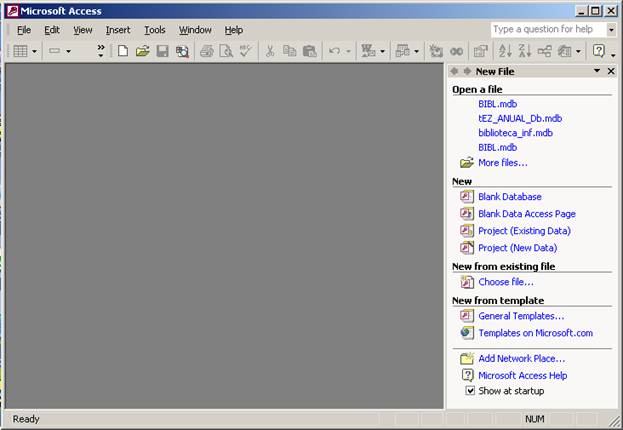
Figura 1. Lansarea sistemului Access
Crearea / accesarea unei baze de date
Dupa cum am mai mentionat, elementele principale ale unei baze de date sunt tabelele. Dar o baza de date poate contine si alte elemente care se creeaza pe baza tabelelor (interogari, formulare, rapoarte etc.). Aceste elemente, īmpreuna cu tabelele, formeaza asa-numitele clase de obiecte ale bazei de date.
Pentru a crea o baza de date noua, īn zona Open a ferestrei reprezentate īn figura 1 alegem optiunea Create a new file, iar īn caseta urmatoare - optiunea Blank Database. Putem, de asemenea, utiliza comenzile de creare/accesare a bazelor de date din meniul File.
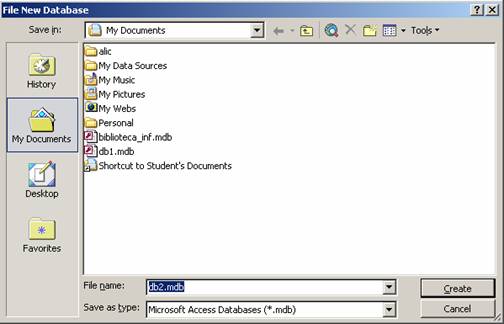
Figura .2
Pentru a deschide o baza de date existenta īn zona Open a ferestrei reprezentate īn figura 1 executam un clic pe denumirea uneia din bazele de date utilizate recent sau selectam optiunea More pentru a accesa o baza de date amplasata pe un dispozitiv de memorie auxiliara. Īn caseta de dialog care apare indicam numele BD
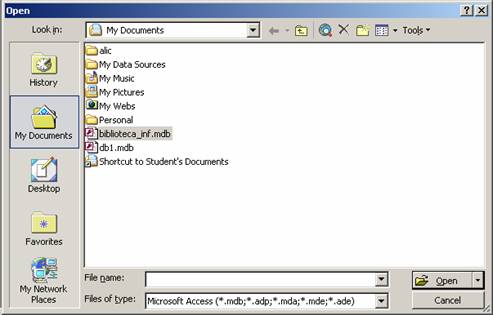
Figura.3
(de ex., BIBL) si localizarea ei (discul, dosarul).Obtinem o fereastra īn care sunt disponibile cele 7 clase de obiecte Access.
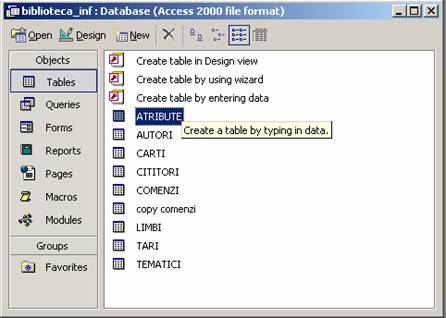
Figura. 4 Fereastra cu clasele de obiecte Access
Īnchiderea / redeschiderea bazei de date
Īnchiderea unei baze de date poate fi facuta prin executarea
comenzii Close din meniul File sau prin actionarea butonului ![]() din bara de titlu a bazei de date. De
regula, la īnchidere, sistemul salveaza automat baza de date
īmpreuna cu toate obiectele pe care le contine. Īnchiderea unei baze de date nu īnseamna si
īnchiderea aplicatiei MS Access, astfel īncīt putem deschide o alta
baza de date sau crea o baza de date noua, īn modul descris mai sus.
din bara de titlu a bazei de date. De
regula, la īnchidere, sistemul salveaza automat baza de date
īmpreuna cu toate obiectele pe care le contine. Īnchiderea unei baze de date nu īnseamna si
īnchiderea aplicatiei MS Access, astfel īncīt putem deschide o alta
baza de date sau crea o baza de date noua, īn modul descris mai sus.
Iesirea din Access
Iesirea din MS Access poate fi facuta īn unul din urmatoarele moduri:
se apasa combinatia de taste Alt+F4;
se executa comanda Exit din meniul File;
se actioneaza butonul ![]() din bara de titlu a aplicatiei
din bara de titlu a aplicatiei
Crearea unui tabel
Dupa ce am deschis o baza de date , eveniment confirmat prin aparitia ferestrei cu cele 7 clase de obiecte (fig.4) , putem crea diferite obiecte īn oricare din clasele nominalizate. Dar deoarece fiecare din clasele Queries, Forms, Reports, Pages, Macros si Modules se definesc īn baza tabelelor, acestea (tabelele) trebuie create īn primul rīnd. Cu alte cuvinte, daca o BD nu contine cel putin un tabel, crearea altor clase de obiecte devine lipsita de sens.
Pentru a crea un tabel nou ,de exemplu, Comenzi, selectam clasa de
obiecte Tables, apoi actionam
butonul ![]() . Caseta de dialog New Table care apare (fig.5) ne ofera 5 moduri de definire a
structurii tabelului.
. Caseta de dialog New Table care apare (fig.5) ne ofera 5 moduri de definire a
structurii tabelului.
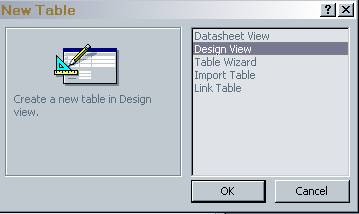
Figura.5 Moduri de definire a structurii unui tabel
Daca selectam optiunea Design View si actionam butonul OK, obtinem o fereastra
(fig.6) īn care definim cīmpurile tabelului si caracteristicile lor.
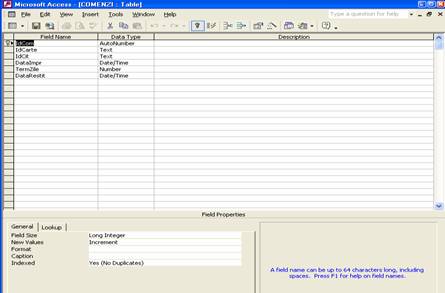
fig.6.Definirea cāmpurilor tabelului Comenzi
Caracteristicile cīmpurilor
Pentru fiecare cīmp al tabelului se specifica 3 caracteristici, si anume:
Field Name (denumirea cīmpului, obligatoriu);
Data Type (tipul cīmpului, obligatoriu);
Description (descrierea cīmpului, optional).
Pentru comoditate, denumirile cīmpurilor se introduc pe verticala, urmīnd ca īn regimul de introducere a datelor Datasheet View denumirile cīmpurilor sa-si ocupe pozitiile obisnuite (pe orizontala). Regimul Design View nu permite introducerea īnregistrarilor īn tabel, ci doar descrierea cīmpurilor care alcatuiesc tabelul.
Denumirea cīmpului poate contine diferite caractere, inclusiv spatii, cu exceptia unor semne speciale ( ".", "!" s.a.). Īn caz de necesitate, denumirea poate contine semnul "_" (subliniere). Lungimea denumirii cīmpului (īmpreuna cu spatiile) nu poate depasi 64 de caractere.
Exemple: autorul;Id_ tarii; locul_ de_ munca; LoculDeMunca; Locul de Munca.
Tipul cīmpului poate fi unul din urmatoarele:
Text - pentru texte sau numere care nu vor fi folosite īn calcule;
Memo - pentru texte lungi (biografia autorului, rezumatul cartii etc.).
Number - pentru numere care vor fi folosite īn calcule;
Date/Time - pentru date calendaristice;
Currency - pentru valori banesti;
AutoNumber - pentru numere īntregi care īsi maresc īn mod automat valorile (numarul de ordine, de exemplu);
Yes/No - pentru valori logice care pot lua numai doua valori: Yes (adevar), No (fals);
OLE Object - pentru imagini (fotografia autorului), sunete (imnul tarii).
Hyperlink - pentru adrese Hyperlink. Valorile acestui cīmp pot fi adrese Internet (de exemplu, www.google.com) sau locatii (calea spre un
fisier
sau dosar din calculator)
Lookup Wizard - reprezinta, de fapt, nu un tip de date, ci o proprietate a cīmpului prin care valorile lui pot fi selectate din alt tabel. Acest mod de abordare simplifica procedura introducerii valorilor cīmpului si, īn plus reduce riscul comiterii unor erori.
Pentru a schimba tipul cīmpului (implicit tipul este Text), trecem īn coloana Data Type (fig.6) si din lista derulanta alegem tipul dorit. Apoi trecem (daca e cazul) īn coloana Description, pentru a introduce note explicative, sau īn rīndul urmator, pentru descrierea altui cīmp.
Stabilirea cheilor primare
Daca valorile unui cīmp sunt unice (nu
se repeta), putem semnala acest lucru, pentru a evita
introducerea accidentala a doua valori identice. Aceasta procedura
poarta denumirea de stabilire a cheii primare, īn cazul
tabelului CITITORI, cheia
primara poate fi stabilita pe cīmpul IdCarte, pentru a
exclude eventualitatea repetarii
identificatorului cartii (īn biblioteca nu pot exista doua carti cu acelasi identificator).
Cheia primara poate fi stabilita si pe cīteva cīmpuri. Pentru a stabili cheia
primara, selectam cīmpul respectiv, apoi executam un clic pe
butonul ![]() din
bara cu instrumente. Ca rezultat, īn partea din stīnga a cīmpului respectiv apare semnul cheii (vezi fig. 6).
din
bara cu instrumente. Ca rezultat, īn partea din stīnga a cīmpului respectiv apare semnul cheii (vezi fig. 6).
Dupa īncheierea procedurii de descriere a cīmpurilor si de stabilire a cheii primare, salvam tabelul (descrierea lui), selectīnd comanda Save din meniul File si indicīnd numele tabelului. Daca nu am stabilit o cheie primara (acest lucru nu este obligatoriu), sistemul ne va avertiza, sugerīndu-ne stabilirea cheii pe un cīmp de tip AutoNumber. Pentru a confirma, actionam butonul Yes. Īn acest caz sistemul stabileste automat cheia primara pe un cīmp AutoNumber (daca el exista) sau creeaza suplimentar un asemenea cīmp (daca el nu exista), stabilind pe el cheia primara. Pentru a renunta la stabilirea cheii primare, actionam butonul No.
Proprietatile cīmpurilor
Īn afara de tipul cīmpului, putem stabili si unele proprietati ale sale, cum ar fi marimea (lungimea), numarul cifrelor zecimale, formatul datei calendaristice etc. Fiecare tip de date are proprietati prestabilite, dar ele pot fi modificate, executīnd un clic pe cīmpul respectiv (fig. 6, partea de sus) si modificīnd valorile prestabilite care apar īn partea de jos.
Cīmpurile de tip Text pot avea lungimi cuprinse īntre l si 255 de caractere. Implicit, marimea cīmpului este de 50, dar ea poate fi modificata īn limitele amintite, īn functie de lungimea maxima preconizata a valorilor cīmpului respectiv. Astfel, pentru IdCarte (identificatorul cartii), modificam marimea cīmpului din 50 (valoarea prestabilita) īn 8 (valoarea necesara). La fel procedam si cu caracteristicile altor cīmpuri.
Mentionam si cu aceasta ocazie, ca pentru cīmpurile ce contin numai valori numerice (identificatori numerici), care nu vor fi folosite īn calcule, vom prefera tipul Text īn locul tipului Number. Acest mod de abordare va facilita ulterior cautarea informatiei īn baza de date.
Cīmpurile de tip Number au lungimi diferite īn functie de optiunea specificata pentru proprietatea Field Size.
Optiunea implicita pentru cīmpurile de tip Number este, de regula, Single, dar ea poate fi modificata, utilizīnd comanda Options din meniul Tools. Pentru cīmpurile de tip Number poate fi stabilita si proprietatea Format, īn care specificam modul de afisare a valorilor (numarul cifrelor zecimale etc.).
Cīmpurile de tip Date/Time au lungimi variabile īn functie de formatul datei/orei specificat pentru proprietatea Format a cīmpului. De altfel, formatul de reprezentare a datelor calendaristice, la fel ca si delimitatorii dintre data, luna si an, pot sa difere de cele utilizate īn aceasta lucrare. Reprezentarea datelor tine de modul īn care a fost personalizat sistemul Windows. Pentru a schimba formatul de reprezentare a datelor calendaristice (dar si a orei, a numerelor si a valutei), este necesar de a efectua setarile respective, utilizīnd aplicatia Regional Options din meniul Control Panel al meniului de baza Start.
Remarca: Daca anul este indicat cu 2 cifre, Access īl interpreteaza astfel:
pentru valorile din intervalul 00-29 se subīntelege anii 2000-2029; pentru valorile din intervalul 30-99 se subīntelege anii 1930-1999.
Cīmpurile de tip logic (Yes/No) ocupa īn memoria calculatorului un octet si pot fi reprezentate īn 4 moduri, īn functie de optiunea specificata pentru proprietatea Format a acestui cīmp, si anume: Yes/No, True/False, On/Off, -1/0. Īn ultimul caz valoarea - l corespunde starii True (adevar), iar valoarea 0 - starii False (fals).
Specificarea valorilor prestabilite
Daca o buna parte din valorile unui cīmp se repeta frecvent (de exemplu, īn cazul cīnd majoritatea cititorilor au studii superioare), putem specifica o valoare prestabilita (implicita) a cīmpului respectiv. Valoarea prestabilita (īn cazul nostru "super") se specifica pentru proprietatea Default Value a cīmpului. In procesul introducerii datelor sistemul atribuie cīmpului valoarea prestabilita īn mod automat, utilizatorul urmīnd sa modifice doar valorile care difera de cea prestabilita.
Stabilirea unor conditii de validare
Pentru a diminua riscul introducerii unor valori gresite, putem stabili conditii (reguli) de validare pentru valorile cīmpurilor respective. Regulile de validare se stabilesc pentru proprietatea Validation Rule a cīmpului. Totodata, pentru proprietatea Validation Text se specifica mesajul care trebuie sa fie afisat īn cazul nerespectarii regulii. Astfel, daca se stie ca pretul cartilor nu depaseste valoarea 200, specificam pentru proprietatea Validation Rule a cīmpului Pret conditia <=200, iar pentru proprietatea Validation Text -mesajul "Pretul cartii nu poate fi mai mare de 200 de lei. Reintroduceti pretul cartii. La fel, data īmprumutului/restituirii cartii nu poate depasi data curenta, astfel ca pentru cīmpurile DataImpr si DataRestit putem stabili conditia <=Date() pentru proprietatea Validation Rule. Mesajul specificat pentru proprietatea Validation Text va fi si el adecvat. In fiecare din situatiile descrise vor fi afisate mesajele respective īn cazul introducerii unor valori care nu corespund conditiilor de validare stabilite īn procesul definirii cīmpurilor.
Modificarea descrierii unui tabel
Īn cazul cīnd apare necesitatea modificarii descrierii initiale a unui tabel (adaugarea sau excluderea unuia sau mai multor campuri, schimbarea ordinii, modificarea unor caracteristici etc), deschidem tabelul respectiv īn regimul Design View si efectuam modificarile necesare dupa cum urmeaza (īn orice consecutivitate):
a) Modificarea denumirii cīmpului. Executam un clic pe denumirea cīmpului si efectuam schimbarile necesare.
b) Adaugarea unui cīmp. Marcam cīmpul, īnaintea caruia trebuie inserat noul cīmp. Pentru aceasta executam un clic īn partea stīnga a rīndului respectiv, acesta schimbīndu-si culoarea. Apoi executam comanda Insert Row din meniul Edit.
c) Excluderea unui cīmp. Marcam cīmpul ca īn cazul precedent, apoi apasam tasta Delete. Confirmam actiunea prin OK.
d) Schimbarea ordinii (deplasarea) cīmpurilor. Marcam cīmpul care urmeaza a fi deplasat, apoi, tinīnd apasat butonul stīng al mouse-ului, deplasam cīmpul dat peste cīmpul, īnaintea caruia dorim sa fie situat.
e) Schimbarea caracteristicilor. Executam un clic pe rīndul īn care este definit cīmpul, apoi stabilim caracteristicile cīmpului īn modul descris īn paragrafele precedente. Īn cazul īn care īn tabel au fost introduse date,modificarea caracteristicilor cīmpurilor tabelului poate implica denaturarea informatiei. Astfel, daca micsoram lungimea unui cīmp de tip Text, este posibila trunchierea (din dreapta) a datelor. Modificarea tipului cīmpului poate avea, de asemenea, consecinte nedorite. Din aceasta cauza ne vom stradui sa definitivam proprietatile cīmpurilor īnainte de a introduce valori īn tabel.
f)
Adaugarea sau anularea unei chei primare. Īn caz de necesitate, putem adauga sau anula una sau mai multe chei
primare. Pentru a schimba cheia primara de pe un cīmp pe altul,
selectam cīmpul nou, apoi actionam butonul ![]() din bara cu instrumente. Pentru a stabili
cheia primara pe cīteva cīmpuri , le selectam, apoi
actionam acelasi buton. Pentru a anula una sau mai multe chei
primare, executam comanda Indexes din
meniul View, apoi īn caseta care se
deschide selectam cīmpurile respective si apasam tasta Delete.
din bara cu instrumente. Pentru a stabili
cheia primara pe cīteva cīmpuri , le selectam, apoi
actionam acelasi buton. Pentru a anula una sau mai multe chei
primare, executam comanda Indexes din
meniul View, apoi īn caseta care se
deschide selectam cīmpurile respective si apasam tasta Delete.
Dupa efectuarea modificarilor, salvam tabelul cu Save As sau Save din meniul File.
Introducerea datelor īn tabel
Dupa ce am efectuat procedurile de descriere a tabelului , putem introduce date īn cīmpurile lui. Pentru a initia procesul de introducere a datelor , deschidem BD (daca nu este deschisa) , apoi īn fereastra Database (fig.4) selectam tabelul necesar (de exemplu Cititori) si executam un clic pe Open. Ca rezultat, se afiseaza cīmpurile tabelului respectiv fig.7(initial tabelul contine doar un rīnd liber).
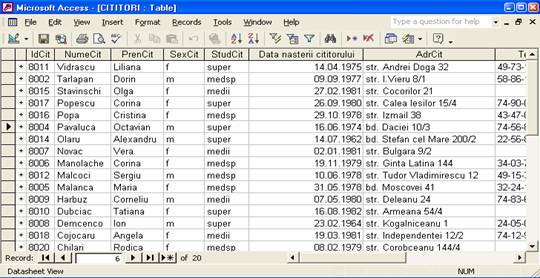
fig.7 Introducerea si modificarea datelor īn tabel
Nu este absolut obligatoriu sa completam toate cīmpurile; astfel daca anumite date nu sīnt deocamdata cunoscute, introducerea lor poate fi amīnata.
Exceptie fac
cīmpurile pentru care au fost stabilite chei
primare. Aceste cīmpuri nu pot avea valori nule, de aceea
valorile lor trebuie introduse īn mod obligatoriu. Ordinea introducerii datelor poate fi
si ea oricare. Daca a fost stabilita o cheie primara , la o
noua deschidere a tabelului īnregistrarile vor fi afisate īn ordinea crescatoare a valorilor
cīmpului respectiv. Datorita acestui fapt, orice īnregistrare noua se
adauga la sfīrsitul tabelului, avīnd certitudinea ca ulterior ea
va fi plasata īn locul corespunzator. Dupa terminarea
introducerii datelor īnchidem tabelul, actionīnd butonul ![]() sau executīnd comanda Close din meniul File
(modificarile efectuate se salveaza automat).
sau executīnd comanda Close din meniul File
(modificarile efectuate se salveaza automat).
Remarca: Tipul si caracteristicile datelor introduse trebuie sa corespunda īntocmai tipului si caracteristicilor cīmpurilor respective definite īn procesul
crearii (descrierii) tabelului.
Redactarea datelor
Daca apare necesitatea modificarii
(editarii) īnregistrarilor unui tabel, deschidem tabelul īn regimul Datasheet View, actionīnd
butonul Open din fereastra Database
(sau executīnd un dublu-clic pe numele tabelului). Ca rezultat, obtinem tabelul cu continutul
precedent, continut pe care-1 putem modifica la dorinta. Modificarile pot fi cele mai
diverse: īnlocuirea datelor
existente, completarea unor cīmpuri, ale caror valori nu erau
cunoscute anterior, adaugarea unor
īnregistrari noi, stergerea
unor īnregistrari, copierea
unor valori etc. Majoritatea
acestor modificari se efectueaza prin simpla deplasare īn cīmpul si rīndul necesar
si prin īnlocuirea continutului vechi prin altul nou. Mentionam, ca semnul ![]() indica rīndul curent, iar atunci cīnd
indica rīndul curent, iar atunci cīnd
initiem procedura se modificare a īnregistrarii, acest semn este
īnlocuit cu ![]() ultimul fiind prezent pīna la trecerea la o alta īnregistrare.
ultimul fiind prezent pīna la trecerea la o alta īnregistrare.
In cele ce urmeaza vom descrie cīteva proceduri de redactare a datelor.
a) Adaugarea unor īnregistrari noi nregistrarile
noi sunt plasate la sfīrsitul
tabelului .
b)
Excluderea unor īnregistrari Pentru a sterge una sau mai multe
īnregistrari consecutive, marcam aceste
īnregistrari prin glisarea ("tragerea")
mouse-ului pe verticala din stīnga tabelului, apoi
apasam tasta Delete sau
alegem comanda Delete din meniul Edit. Ni se va cere
confirmarea actiunii,
la care vom raspunde prin OK sau
vom renunta prin Cancel.
c)
Copierea unor blocuri de date Pentru a
copia un bloc de date, marcam
blocul, apoi actionam butonul Copy din bara cu instrumente. Ca rezultat,
continutul blocului se copie īn
memoria Clipboard. Din acest moment, continutul
memoriei Clipboard poate fi "lipit" oriunde. In acest scop marcam locul inserarii (blocul-destinatie) si actionam butonul Paste din bara cu instrumente.
Remarca: Dimensiunile si caracteristicile blocului-destinatie trebuie sa corespunda īntocmai dimensiunilor si caracteristicilor blocului-sursa.
Modificarile efectuate īn orice īnregistrare a tabelului se salveaza īn mod automat de fiecare data cīnd trecem la o alta īnregistrare, sau la īnchiderea tabelului. Aceasta īnseamna ca dupa terminarea lucrului cu un tabel nu este neaparat nevoie sa-1 salvam, - sistemul o va face singur. Utilizatorul trebuie doar sa aiba grija sa īnchida tabelul īn caz ca nu-1 va mai utiliza. Daca, īnsa, am efectuat modificari ce tin de aspectul tabelului (latimea coloanelor, ordinea lor etc.) si dorim ca aceste modificari sa fie prezente la o noua deschidere, īnainte de a īnchide tabelul, īl salvam cu comanda Save din meniul File.
MS Access pastreaza informatia despre modificarile efectuate, ceea ce permite, īn cazul cīnd am gresit, anularea modificarilor si revenirea la starea precedenta. Pentru a anula modificarile din cīmpul curent, apasam tasta Esc, iar pentru a anula modificarile din īnregistrarea curenta -apasam tasta Esc de doua ori. Pentru a anula modificarile din īnregistrare dupa ce s-a trecut la o noua īnregistrare, executam comanda Undo Saved Record din meniul Edit. Prin aceasta se revine la situatia anterioara actiunii gresite (nedorite).
Modificari ce nu afecteaza structura fundamentala
Pe langa modificarile care vizeaza structura unui tabel si continutul lui, sunt posibile si modificari care schimba doar modul de prezentare a tabelului, fara a afecta structura lui fundamentala. Aceste modificari tin de ordinea afisarii cīmpurilor (coloanelor), latimea cīmpurilor, īnaltimea rīndurilor etc.
a) Schimbarea ordinii afisarii cīmpurilor n unele cazuri, este necesar de a schimba ordinea afisarii cīmpurilor, diferita de cea din descrierea fundamentala, stabilita īn regimul Design View. Pentru a reamplasa un cīmp, īl marcam, apoi, tinīnd apasat butonul stīng al mouse-ului, īl deplasam īn pozitia dorita si eliberam butonul. Ca rezultat, cīmpul deplasat īnlocuieste cīmpul peste care a fost suprapus, acesta din urma deplasīndu-se la dreapta. Īn mod analog putem deplasa si alte cīmpuri, astfel īncīt ordinea cīmpurilor sa devina cea dorita. Dar oricare ar fi modificarile efectuate īn regimul Datasheet View (Foaie de date), ele nu afecteaza ordinea si caracteristicile cīmpurilor stabilite īn regimul Design View (Proiectare).
b) Sortarea
īnregistrarilor Pentru a obtine o consecutivitate a īnregistrarilor, diferita de cea existenta, putem efectua o
sortare (īn ordine crescatoare sau
descrescatoare) dupa valorile unui cīmp al tabelului. Pentru aceasta plasam cursorul pe cīmpul
respectiv si actionam unul din butoanele ![]() sau
sau
![]() . Daca la īnchiderea tabelului
aceasta modificare nu se salveaza, la o noua deschidere a tabelului īnregistrarile
se vor afisa īn ordinea obisnuita. Modul de sortare descris aici nu prevede
sortari complexe, acestea putīnd fi obtinute īn baza interogarilor .
. Daca la īnchiderea tabelului
aceasta modificare nu se salveaza, la o noua deschidere a tabelului īnregistrarile
se vor afisa īn ordinea obisnuita. Modul de sortare descris aici nu prevede
sortari complexe, acestea putīnd fi obtinute īn baza interogarilor .
c) Modificarea latimii coloanei unui cīmp In cazul cīnd latimea unui cīmp nu corespunde lungimii datelor pe care le contine, putem schimba (mari, micsora) latimea lui. Pentru aceasta pozitionam indicatorul mouse-ului pe linia din partea dreapta a denumirii cīmpului (forma indicatorului se schimba īn sageata dubla orizontala), apasam butonul stīng al mouse-ului si, deplasīndu-1 la stīnga-la dreapta, micsoram-marim latimea cīmpului. Daca īn pozitia īn care indicatorul mouse-ului ia forma mentionata mai sus executam un dublu-clic, latimea cīmpului devine egala cu lungimea celei mai mari īnscrieri a acestui cīmp din partea vizibila a tabelului. Subliniem si cu aceasta ocazie ca aceste modificari nu schimba latimea initiala a cīmpului, stabilita īn procesul descrierii lui īn regimul Design View.
d) Modificarea īnaltimii rīndurilor. Pentru a modifica īnaltimea rīndurilor, pozitionam indicatorul pe linia ce desparte oricare doua rīnduri (forma indicatorului se modifica īn sageata dubla verticala), apasam butonul stīng al mouse-ului si, deplasīndu-1 īn sus-īn jos, micsoram-marim īnaltimea rīndurilor (se modifica simultan īnaltimea tuturor rīndurilor, si nu doar a celui curent).
Daca nu salvam tabelul cu Save din meniul File, modificarile descrise īn a)-d) īsi pierd actualitatea, astfel īncīt, la o noua deschidere a tabelului, ordinea cīmpurilor si a īnregistrarilor, dimensiunile coloanelor si rīndurilor vor ramīne aceleasi de pīna la modificarea tabelului. Daca īnsa dupa efectuarea modificarilor salvam tabelul, aceste modificari vor fi actuale la o noua deschidere a tabelului, dar si īn acest caz ele nu afecteaza caracteristicile din descrierea lui initiala. Dupa terminarea lucrului cu un tabel, īl putem minimiza (īn cazul cīnd intentionam sa-1 mai utilizam) sau īnchide (īn cazul cīnd nu-1 vom mai utiliza). Deschizīnd consecutiv cīteva tabele si redimensionīnd ferestrele respective, putem afisa pe ecran mai multe tabele ale BD. Īnchiderea tabelului se face, dupa cum am mai mentionat, prin executarea comenzii Close din meniul File. Pentru a relua lucrul cu un tabel, īl deschidem, actionīnd butonul Open din fereastra Database (fig. 4).
Relatii dintre tabele. Integritatea datelor
Relatiile dintre doua tabele se stabilesc, de regula, prin intermediul unor cīmpuri identice (cu aceeasi denumire, de aceeasi lungime, cu aceleasi proprietati) prezente īn ambele tabele.
Īn cazul relatiei de tipul unu la multi īn tabelul primar (din partea caruia se realizeaza relatia "unu") trebuie sa existe un cīmp, numit cheie primara, n care nu se admit valori care se repeta, iar īn tabelul secundar (din partea caruia se realizeaza relatia "multi") trebuie sa existe un cīmp analogic cu cel din tabelul primar, numit cheie straina, care poate admite valori care se repeta.
Relatia multi la multi poate fi transformata īn doua relatii de tipul unu la multi prin definirea unui tabel intermediar, īn care se introduc, īn calitate de chei straine, cheile primare ale primelor douг tabele. Astfel, pentru a evita relatia multi la multi dintre tabelele CĂRŢI si CITITORI, a fost definit tabelul COMENZI īn care au fost incluse cīmpurile IdCarte si IDCit din tabelele respective.
Relatia de tipul unu la unu presupune existenta īn ambele tabele a unei chei primare cu aceleasi caracteristici, īn fond, doua tabele īntre care exista o relatie de tipul unu la unu pot fi oricīnd unite īntr-un singur tabel; la fel, orice tabel poate fi divizat īn doua sau mai multe tabele īntre care se stabileste o relatie de tipul unu la unu. Divizarea unui tabel īn modul mentionat mai sus poate fi utila īn cazul unui tabel cu un numar foarte mare de cīmpuri (un tabel Access, de exemplu, nu poate contine mai mult de 255 de cīmpuri), dar si īn situatia cīnd o parte din informatia care se refera la o entitate are un caracter confidential, sau se utilizeaza foarte rar. Īn concluzie, desi relatiile de tipul unu la unu nu sunt caracteristice unei baze de date de tip relational, totusi īn unele situatii acest tip de relatii este preferabil sau chiar necesar.
Daca la proiectarea tabelelor tinem cont de principiile expuse mai sus , atunci Access stabileste automat relatiile dintre tabelele care contin cīmpuri comune. Totusi putem stabili relatii īntre tabelele bazei de date si īn mod explicit, utilizīnd comanda Relationships din meniul Tools. Īn acest caz apare
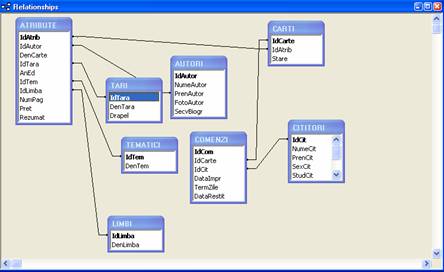
fig.8 Relatiile dintre tabelele bazei de date BIBL
o fereastra (fig.8) īn care indicam tabelele īntre care se stabilesc relatii,apoi, cu ajutorul mouse-ului, trasam legaturile īntre cīmpurile respective.
Daca unul din cīmpurile de legatura este de tip cheie primara (el are o
culoare mai pronuntata), trasarea se face pornind de la acest cīmp. Tabelul
de la care se traseaza legatura se numeste tabel primar (principal), iar
celalalt - secundar (subordonat). Ca rezultat, apare o caseta de dialog (fig.9
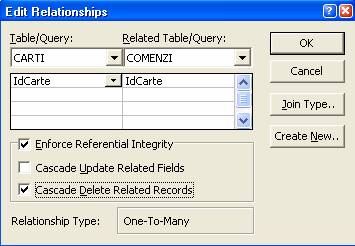
fig.9 Stabilirea proprietatilor relatiilor
īn care putem specifica proprietatile relatiei (legaturii).
Pentru relatia dintre doua tabele pot fi stabilite urmatoarele proprietati:
1. Tipul
relatiei (Relationship Type) poate
fi stabilit ca unu la unu (one
to one) sau unul la multi (one to many);
Impune integritatea referentiala (Enforce Referential Integrity}.
Includerea acestui parametru asigura integritatea datelor īn procesul
introducerii, modificarii sau
stergerii īnregistrarilor din tabelele legate. Acest
lucru este posibil doar īn cazul cīnd
cīmpul din tabelul principal este de tip
cheie primara, iar cīmpul de
legatura din tabelul subordonat are acelasi tip de
date. Atunci cīnd introducem date īn cīmpul de legatura al tabelului
subordonat, sunt acceptate doar acele valori care se contin īn cīmpul
respectiv al tabelului principal. De
exemplu, daca nu exista un cititor cu
identificatorul 0472 n tabelul CITITORI, sistemul nu va
admite aparitia
acestui cod īn cīmpul respectiv al
tabelului COMENZI. In acest caz este
necesar sa introducem mai īntīi
datele despre cititorul īn cauza īn tabelul
CITITORI, apoi sa utilizam
identificatorul cititorului īn tabelul COMENZI.
La fel, nu putem exclude o īnregistrare din tabelul principal, daca
valoarea
cīmpului de legatura a
acestei īnregistrari se contine īn una sau mai multe
īnregistrari ale tabelului
subordonat.
3. Modificarea īn cascada a īnregistrarilor (Cascade Update Related
Fields). Daca acest
parametru este inclus, sistemul va modifica toate valorile
cīmpului de legatura ale tabelului
subordonat īn cazul cīnd valoarea cīmpului
respectiv al tabelului principal se
modifica. De exemplu, daca un cititor a pierdut
carnetul de cititor cu numarul 0519
(identificatorul cititorului) si i se remite un nou
carnet cu numarul 1465, aceasta valoare
trebuie sa se modifice īn toate
īnregistrarile tabelului COMENZI
īn care figureaza valoarea veche. In caz contrar,
īmprumuturile de carti
facute de cititorul cu identificatorul 0519 nu sunt valide,
deoarece nu se cunoaste nici o
informatie despre cititorul īn cauza.
4. Excluderea īn cascada
a īnregistrarilor (Cascade Delete Related
Records). Daca acest parametru este activ, atunci excluderea unei
īnregistrari
din tabelul principal implica excluderea tuturor
īnregistrarilor din tabelul
subordonat, īn care valoarea cīmpului de
legatura coincide cu cea a cīmpului
respectiv din tabelul principal. De cele mai multe ori
asemenea excluderi
sunt firesti, deoarece existenta unor
īnregistrari īn tabelul subordonat, pentru
care valoarea cīmpului de legatura nu se
contine si īn tabelul principal, duce
la pierderea integritatii datelor.
Toate rationamentele de mai sus tin de integritatea datelor, asigurarea careia reprezinta unul din principiile fundamentale ale proiectarii bazelor de date.
MS Access contine un set de functii standard de cele mai diferite tipuri.
Pentru descrierea lor vom folosi urmгtoarele convenюii:
CāmpNum - argument ce reprezinta cīmpuri de tip Number sau Currency;
CāmpText - argument ce reprezinta cīmpuri de tip Text;
CāmpDate - argument ce reprezinta cīmpuri de tip Date/Time;
Cāmp - argument ce reprezinta cīmpuri de orice tip;
n,m - argumente ce reprezinta numere naturale;
i - argument ce reprezinta numere īntregi;
- argumentele incluse īn paranteze figurate sunt optionale (neobligatorii);
Argumentele functiei se pun īntre paranteze rotunde si se separa prin punct si virgula (uneori prin virgula). Īn cazul lipsei argumentelor, dupa denumirea functiei se pun paranteze rotunde care nu contin īn interior nimic. Īn cazul cīnd argumentul functiei reprezinta un cīmp, numele cīmpului se ia īntre paranteze patrate
Enumeram īn cele ce urmeaza cīteva dintre functiile sistemului Access:
Abs(CāmpNum) - calculeaza valoarea absoluta (modulul).
Avg(CāmpNum) - calculeaza media aritmetica.
Sin(CāmpNum) - calculeaza valoarea sinusului.
Exp(CāmpNum) - calculeaza puterea numarului e.
Log(CāmpNum) - calculeaza logaritmul natural.
Sqr(CāmpNum) - calculeaza radacina patrata.
Int(CāmpNum) - calculeaza partea īntreaga.
8. Rnd(i) sau Rnd() - returneaza un numar aleator situat īntre 0 si 1.
Sum(CāmpNum) - calculeaza suma.
Max(CāmpNum)-calculeazavaloareamaxima
l 1. Min(CāmpNum) - calculeaza
valoarea minima.
Var(CāmpNum) - calculeaza variatia (dispersia).
Count(Cāmp) - calculeaza numarul valorilor nenule.
Left(CāmpText,n) - extrage primele n caractere (din stīnga).
Right(CāmpText,n) - extrage ultimele n caractere (din dreapta).
Len(CāmpText) - calculeaza lungimea expresiei.
LTrim(CāmpText} - lichideaza toate spatiile de debut (din fata).
18. RTrim(CāmpText) - lichideaza toate spatiile (blancurile) de la sfīrsit.
Trim(CāmpText) - lichideaza toate spatiile de debut si de la sfīrsit.
Mid(CāmpText;n) - extrage primele m
caractere, īncepīnd cu al
n-lea. Īn cazul cīnd m lipseste - extrage toate
caracterele, īncepīnd cu al n-lea.
InStr(Text,CīmpText)
- calculeaza locul, īncepīnd
cu care
valoarea Text se contine
īn īntregime īn CīmpText. Cautarea se face īncepīnd
cu pozitia l (sau n, daca
este specificat).
22. Date() - returneaza data curenta.
Time() - returneaza ora curenta.
Now() - returneaza data si ora curente.
Weekday(CāmpDate) - calculeaza ziua saptamīnii care corespunde datei.
Year(CāmpDate) - extrage anul (cu 4 cifre).
DateAdd("Tip";i;CāmpDate) - aduna/scade la/din CāmpDate i intervale de
tipul dat (i poate lua si valori negative). "Tip
" poate avea una din urmatoarele valori:
"q"- trimestre; ex.: DateAdd("q";7;Date()) - peste 7 trimestre din ziua
curenta.
"m" - luni; ex.: DateAdd("m
";-9;Date()) - cu 9 luni īn urma fata de ziua curenta.
"d" - zile; ex.: DateAdd("d";25;[DataImpr peste 25 de
zile de la data īmprumutului.
"yyyy" - ani; ex.: DateAdd("yyyy";-4;Date()) - cu 4 ani īn urma de la data
curenta,
"ww" - saptamīni; ex: DateAdd("ww";2;[DataRestit peste 2 saptamīni de la data restituirii.
"h" - ore; ex.: DateAdd("h";-27;Now()) - cu 27 de ore in urma.
Remarca: Functiile descrise mai sus pot fi utilizate numai īn interogari, formulare, rapoarte si īn limbajul de programare Visual Basic for Applications.
Performantele unui SGBD depind īn mare masura de capacitatea extragerii rapide a diferitor informatii īn forma dorita. Īn multe cazuri este necesar de a selecta date din mai multe tabele simultan. De exemplu, pentru a selecta cartile din domeniul informaticii editate īn Franta dupa anul 2001, utilizam 3 tabele: CĂRŢI, ŢĂRI si TEMATICI. Pentru a formula conditii de selectie, īn MS Access exista o clasa speciala de obiecte (alaturi de tabel )numite Interogari (engl. Queries).
Sinonime: Interogari - Cereri - Interpelari.
Interogarile reprezinta modalitati de selectie si afisare a informatie din unu sau mai multe tabele, formulate cu ajutorul unor conditii logice.
Tipuri de interogari
Īn functie de modul de definire si rezultatele actiunii, interogarile pot fi clasificate astfel:
a) interogari de selectie (folosind conditii logice);
b) interogari de sortare (indicīnd cīmpul/cīmpurile si ordinea sortarii);
c) interogari de excludere a unor
īnregistrari din BD (de
exemplu,
excluderea tuturor cititorilor care nu au
īmprumutat carti īn
ultimii 2 ani);
d) interogari de modificare a unor
īnregistrari din BD (de exemplu,
majorarea preturilor tuturor cartilor cu
20%);
e) interogari de obtinerea a unor informatii rezultante (īn cīmpuri noi)
īn baza informatiei existente (de exemplu, obtinerea vīrstei cititorului prin scaderea anului de nastere din anul curent);
f) interogari de obtinere a unor totaluri, medii etc.;
g) interogari īncrucisate.
Īn toate cazurile, cu exceptia ultimelor doua, rezultatul interogarii este un nou set de date, numit set dinamic (engl: Dynaset). Setul dinamic (rezultalul interogarii) contine doar cīmpurile specificate ale īnregistrarilor din tabelele specificate care satisfac conditiilor specificate. Denumirea '"Set dinamic" este legata de faptul ca orice modificari ale datelor din tabelele specificate īn interogare implica modificari respective ale rezultatului interogarii (la o noua executare a ei). si invers, orice modificari īn setul dinamic implica modificari īn tabelele respective (cu conditia respectarii integritatii datelor). Seturile dinamice nu se memorizeaza; ele se formeaza din nou de fiecare data cīnd executam o interogare. Dac īn tabelele BD intervin modificari, rezultatele executarii a doua interogari identice pot fi diferite, īn cele ce urmeaza vom descrie modalitatile de definire si executare a interogarilor nominalizate.
5.1 Interogari de selectie a īnregistrarilor(Select Query)
Exemplu:1
Pentru a defini o interogare de selectie (de exemplu, afisarea emisiunilor cu desene animate), actionam fila Queries din fereastra Database (fig. 10), apoi butonul New.
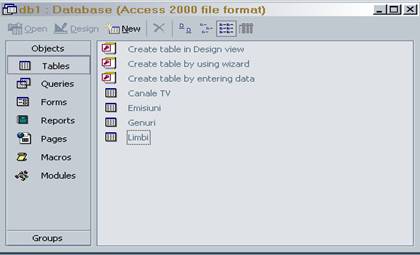
fig.10 Fereastra cu clasele de obiecte Access
Īn continuare indicam unul din cele 5 moduri de creare a interogarilor (īn cazul nostru Design View
Din caseta care apare (fig. 11) selectam consecutiv (īn orice ordine) tabelele necesare (īn cazul nostru,Emisiuni,Genuri,Canale TV) si pentru fiecare actionam butonul Add.
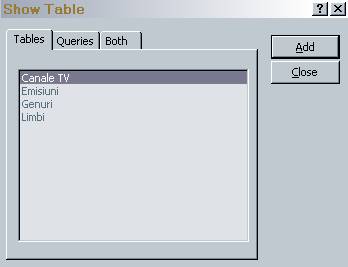
fig.11 Selectarea tabelelor pentru definirea interogarii
Dupa selectarea tabelelor actionam butonul Close. Daca tabelele au cīmpuri comune (definite īn procesul crearii lor), Access stabileste īn mod automat legaturile respective (fig. 12). Īn continuare indicam, īn partea de jos a ferestrei, cīmpurile din fiecare tabel (īn ordinea dorita) care urmeaza a fi afisate sau pentru care se vor specifica conditii de selectie si/sau de sortare. Includerea cīmpurilor se face prin "tragerea" lor cu ajutorul mouse-ului din tabelele din caseta de sus īn rīndul Field al casetei de jos sau prin executarea unui dublu-clic pe denumirile respective. Dupa aceasta specificam conditiile selectiei si/sau ordinea sortarii, īn acest fel interogarea se considera definita (fig. 12).
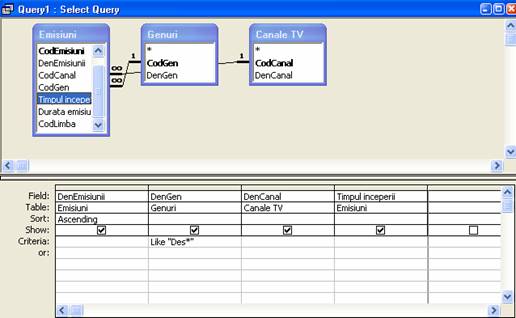
fig12.Specificarea conditiilor de selectie
Īn rīndul Criteria din partea de jos a ferestrei specificam conditia selectiei Des* pentru cīmpul DenGen al tabelului Genuri. Daca dorim ca īnregistrarile sa fie afisate īntr-o anumita ordine (crescatoare/alfabetica sau descrescatoare) pentru cīmpul respective specificam optiunile Ascending sau Descending īn rīndul sort. Daca indicam Ascending pentru cīmpul DenEmisiunii al tabelului emisiuni denumirile emisiunilor vor fi afisate īn ordenea alfabetica.
Interogarea astfel definita poate fi executata imediat īn
scopul obtinerii rezultatului (fig. 13), sau salvata pentru a fi
executata ulterior. Īn primul caz actionam
butonul ![]() (Datasheet View) din bara cu instrumente īn
aldoile caz executam comanda Save din meniul File. La salvarea
interogarii indicam numele ei, care nu trebuie sa coincida cu numele unor tabele sau ale
unor interogari definite anterior. Setul dinamic (rezultatele
interogarii) contine cīmpurile marcate cu
simbolul
(Datasheet View) din bara cu instrumente īn
aldoile caz executam comanda Save din meniul File. La salvarea
interogarii indicam numele ei, care nu trebuie sa coincida cu numele unor tabele sau ale
unor interogari definite anterior. Setul dinamic (rezultatele
interogarii) contine cīmpurile marcate cu
simbolul ![]() īn rīndul Show al ferestrei. Celelalte
cīmpuri chiar daca sunt incluse īn interogare, nu se afiseaza.
īn rīndul Show al ferestrei. Celelalte
cīmpuri chiar daca sunt incluse īn interogare, nu se afiseaza.
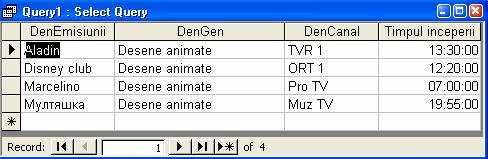
fig.13 Rezultatele interogarii
Exemplu Lista emisiunilor cu durata mai mica de 30 de minute.
Pentru afisarea emisiunilor cu durata mai mica de 30 minute actionam fila Queries din fereastra Database , apoi butonul New. Īn continuare indicam unul din cele 5 moduri de creare a interogarilor, īn cazul nostru Design View (fig.14).
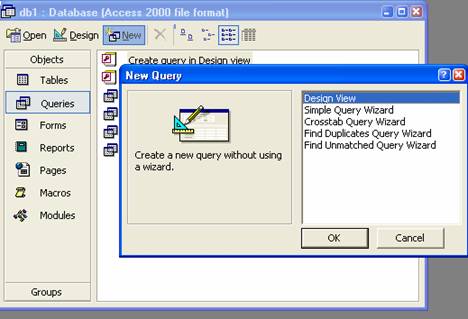
fig.14
Din caseta care apare (fig.15) selectam tabelul Emisiuni,Canale TV si Genuri si actionam butonul Add.

fig.15
Dupa selectarea tabelului actionam butonul Close. Apoi executam dublu clic pe denumirile cāmpurilor si vor trece īn rīndul Field din caseta de jos (fig.16).
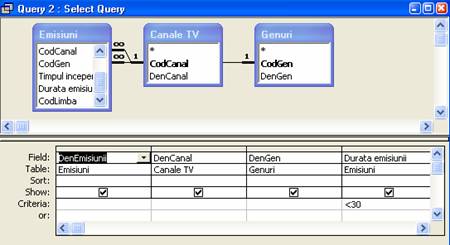
fig.16
Dupa aceasta specificam conditiile selectiei. Īn rīndul Criteria scrim conditia <30 pentru cāmpul Durata Emisiunii al tabelului Emisiuni si ne va afisa lista emisiunilor cu durata mai mica de 30 minute.
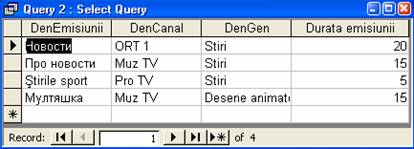
fig.17. Rezultatul interogarii
Exempul 3: Lista emisiunilor stiri
Pentru afisarea emisiunilor stiri actionam fila Queries din fereastra Database , apoi butonul New. Īn continuare indicam unul din cele 5 moduri de creare a interogarilor, īn cazul nostru Design View (fig.14).
Din caseta care apare (fig.15) selectam tabelul Emisiuni , Genuri actionam butonul Add Dupa selectarea tabelului actionam butonul Close.
Apoi executam dublu clic pe denumirile cāmpurilor si vor trece īn rīndul Field din caseta de jos (fig.18).

fig.18
Dupa
aceasta specificam conditiile selectiei. Īn rīndul Criteria
scrim conditia "stiri" pentru cāmpul DenGen al tabelului Genuri
si ne va afisa lista emisiunilor stiri.
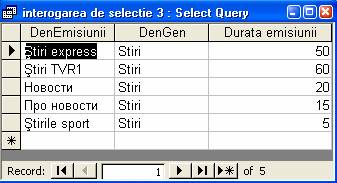
fig.19. Rezultatul interogarii
Exemplul 4: Lista emisiunilor īn limba rusa
Fie ca dorim sa afisam lista emisiunilor īn limba rusa. Pentru aceasta executam urmatorii pasi:
Definim o interogare īn care includem tabelele Emisiuni, Limbi, Canale TV din care selectam cāmpurile DenEmisiunii, DenCanal, DenLimba (fig.20)
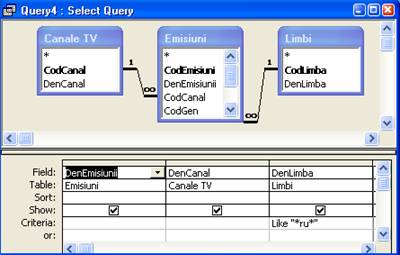
fig.20
Dupa aceasta specificam criteriul de selectie īn rīndul Criteria pentru cāmpul DenLimba din tabelul Limbi si ne va afisa lista emisiunilor īn limba rusa.
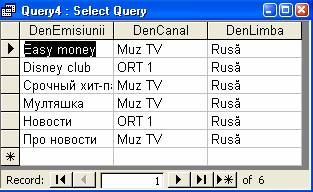
fig.21
5.2 Interogari de sortare a īnregistrarilor
Dupa ce am definit conditiile de selectie, putem stabili conditii de sortare pentru unul sau mai multe cāmpuri.
Exemplu 1: Pentru afisarea emisiunilor īn ordine alfabetica executam un clic īn rīndul Sort al casetei (fig.22) īn dreptul cāmpului DenEmisiuni si din lista derulanta alegem optiunea Ascending.
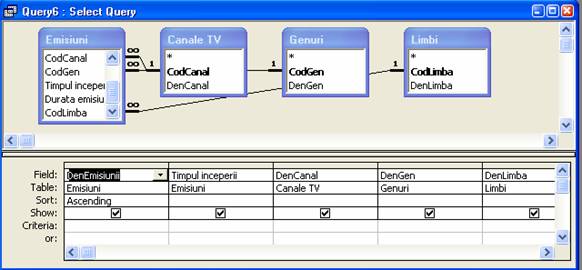
fig.22
Pentru a afisa rezultatul
interogarii (fig.23), actionam
butonul ![]() (Datasheet View) din bara
cu instrumente.
(Datasheet View) din bara
cu instrumente.
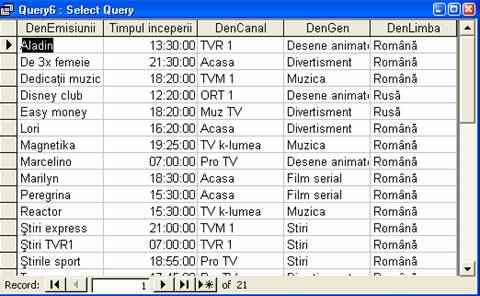
fig.23
Sortarea datelor poate fi facuta si fara a specifica conditii de selectie. Īn acest caz se vor afisa toate īnregistrarile, dar ordinea lor va corespunde conditiilor stabilite īn rīndul Sort pentru cāmpurile respective.
Exemplu 2 Lista emisiunilor īn ordinea duratei lor.
Pentru afisarea emisiunilor īn ordine duratei lor executam un clic īn rīndul Sort al casetei (fig.24) īn dreptul cāmpului Durata emisiunii si din lista derulanta alegem optiunea Ascending.

fig.24
Pentru a afisa rezultatul
interogarii (fig.25), actionam
butonul ![]() (Datasheet View) din bara
cu instrumente.
(Datasheet View) din bara
cu instrumente.

fig.25
5.3 Interogari de actualizare a īnregistrarilor (Update Query)
Īn cazul cīnd este necesar de a modifica un numar mare de īnregistrari conform unuia si aceluiasi algoritm, putem defini o interogare de modificare (Update Query)
Vom descrie īn continuare modul de definire a unei interogari pentru care stirile se maresc cu 5 minute.
1. Definim interogarea īn modul descris īn p.5.1.
2. Includem tabelul Emisiuni si Genuri.
3. Selectam Update din meniul Query sau actionam butonul din bara de instrumente.Ca rezultat titlul ferestrei se modifica īn Update Query, iar īn partea de jos apare rīndul Update To (fig.26).
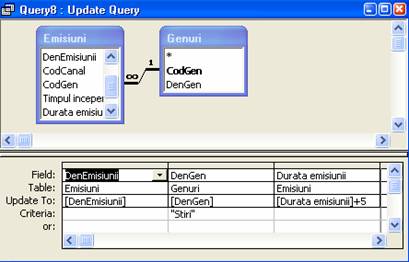
fig.26
4. Includem (prin "tragere") īn celulele rīndului Field cāmpurile DenEmisiunii, DenGen, Durata emisiunii.
5. Introducem īn rīndul Update To pentru cāmpul DenEmisiunii expresia [DenEmisiunii], DenGen expresia [DenGen], Durata emisiunii expresia [Durata emisiunii]+5
6. Introducem īn rīndul Criteria pentru cāmpul DenGen conditia Stiri.
7. Actionam
butonul ![]() din bara cu instrumente, pentru a obtine
valorile curente ale cāmpului Durata
emisiunii care urmeaza a fi modificate (fig.27).
din bara cu instrumente, pentru a obtine
valorile curente ale cāmpului Durata
emisiunii care urmeaza a fi modificate (fig.27).
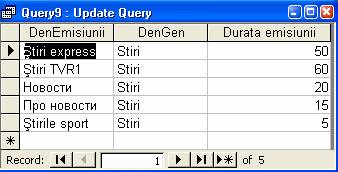
fig.27
Modificarile propriu-zise vor fi operate numai dupa trecerea īn regimul Design View si actionarea butonului din bara cu instrumente sau executarea comenzii Run din meniul Query. Īn acest caz pe ecran va aparea un mesaj despre numarul total al īnregistrarilor care urmeaza a fi modificate. Actionīnd butonul Yes , Access va efectua modificarile (fig.28). Pentru a renunta la modificari, actionam butonul No .

fig.28
Remarca: Interogarile de tip Update se executa de regula o singura data. Īn cazul executarii repetate a interogarii definite īn exemplul de mai sus, vom obtine de fiecare data marirea emisiunilor stiri cu 5 minute.
5.4 Interogari de excludere a īnregistrarilor (Delete Query)
Fie, de exemplu, ca dorim sa excludem din tabelul Emisiuni toate emisiunile īntre ora 1000 -1200. Pentru aceasta, executam urmatoarele actiuni:
Definim interogarea īn modul descris īn p 5.1.
Includem tabelul Emisiuni.
Selectam Delete Query din
meniul Query sau actionam butonul
(daca este afisat) din bara cu
instrumente. Ca rezultat, titlul ferestrei se
schimaг īn Delete Query iar īn partea
de jos a ferestrei apare rīndul Delete.
Din lista cīmpurilor tabelului Emisiuni, afisata īn partea
de sus a
ferestrei (fig. 8.12), selectam cāmpurile care vor fi afisate sau
pentru care vor
fi specificate conditii de selectie DenEmisiunii si Timpul īnceperii si le "tragem" īn celulele respective ale
rīndului Field din partea
de jos. Ca rezultat, īn celulele respective pentru fiecare cāmp apare optiunea
Where (din engleza - Unde, In care).
Introducem īn celulele rīndului Criteria conditiile
selectiei. Īn cazul
nostru pentru cīmpul Timpul īnceperii scriem conditia Between 1000 And 1200.
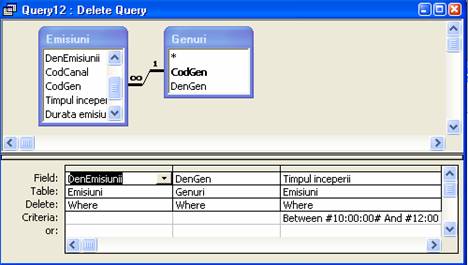
fig.29
6. Pentru a obtine lista īnregistrarilor care urmeaza a fi
excluse (dar īnca n-au fost excluse), actionam
butonul ![]() (Datasheet View) din bara cu instrumente. Ca
rezultat, obtinem fereastra, reprezentata īn figura 8.13.
(Datasheet View) din bara cu instrumente. Ca
rezultat, obtinem fereastra, reprezentata īn figura 8.13.

fig.30
Daca rezultatele obtinute īn p.6 sunt cele dorite, revenind la regimulDesign View, putem elimina realmente īnregistrarile, executīnd comanda Run din meniul Query sau actionīnd butonul (Run) din bara cu instrumente. Ca rezultat, pe ecran apare un mesaj despre numarul total al īnregistrarilor care urmeaza a fi eliminate. Daca actionam butonul Yes, īnregistrarile vizate sunt eliminate definitiv. Pentru renuntare, actionam butonul No.
Salvam
interogarea, executīnd comanda Save As din meniul File si
indicīnd numele interoga
5.5 Interogari de grupare si totalizare a īnregistrarilor
Īn multe cazuri apare necesitatea de a obtine valori rezumative referitoare la toate īnregistrarile din tabel sau pentru o submultime a lor. De exemplu, ar putea sa ne intereseze cīte emisiuni de fiecare gen sunt. Īn acest scop īn Access pot fi definite interogari īn care sunt specificate conditii de grupare si totalizare.
Pentru obtinerea valorilor rezumative, sunt prevazute urmatoarele functii:
-Sum, pentru calcularea sumei valorilor cīmpului;
-Avg, pentru calcularea mediei valorilor cīmpului;
-Min, pentru gasirea valorii minime;
-Max, pentru gasirea valorii maxime;
Count, calculeaza numarul de valori ale cīmpului (excluzīnd cele vide);
-StDev pentru calcularea abatem standard;
-Var pentru calcularea dispersiei.
Valorile rezumative pot fi obtinute atīt pentru toate īnregistrarile din tabel cīt si pentru grupuri de īnregistrari.
Fie ca dorim sa obtinem informatii despre cīte emisiuni de fiecare gen sunt. Pentru aceasta executam urmatoarele actiuni:
Definim o interogare īn care includem tabelele Emisiuni si Genuri din care selectam cīmpurile DenGen si DenEmisiunii (fig)

fig.31
2. Selectam optiunea Totals din meniul View; ca rezultat īn caseta de jos apare rīndul Total, iar īn celulele respective ale cīmpurilor selectate optiunea Group By
3. Din lista derulanta a cīmpului DenEmisiunii (rīndul Total) selectam optiunea Count.
4. Actionam
butonul ![]() pentru a obtine valorile cautate
(fig)
pentru a obtine valorile cautate
(fig)
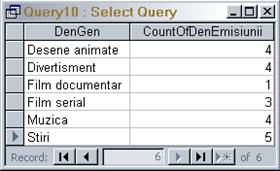
fig.32
5.7 Interogari īncrucisate (Crosstab Query)
In multe cazuri rezultatele unei interogari sunt greu de perceput din cauza volumului mare de informatii selectate. In figura sunt prezentate datele despre cīte emisiuni de fiecare gen sunt, obtinute cu ajutorul unei interogari de grupare si totalizare.
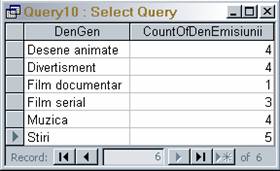
fig
Access permite gruparea si reprezentarea datelor īntr-o forma compacta, forma care se aseamana cu un tabel electronic.Īn acest scop se definesc interogari speciale, numite interogari īncrucisate (Crosstab Query).
Pentru a defini o interogare īncrucisata procedam initial ca īn cazul unei interogari de selectie obisnuita, adica selectam tabelele Emisiuni, Canale TV, Genuri, din care selectam cāmpurile DenGen, DenCanal, DenEmisiunii (fig)
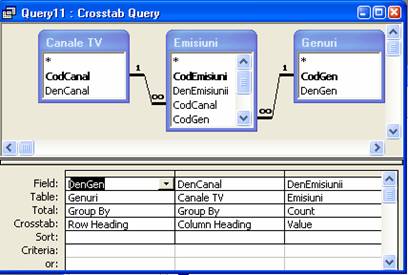
fig
Īn continuare parcurgem urmatorii pasi:
Selectam optiunea Crosstab din
meniul Query. Ca rezultat, titlul ferestrei
se schimba īn Crosstab Query, iar īn partea de jos apare rīndul Crosstab.
Definim cāmpul DenGen, valorile caruia vor servi īn calitate de denumiri ale rīndurilor tabelului. Pentru aceasta actionam butonul cu sageata din rīndul Crosstab pentru cāmpul DenGen si din lista derulanta care apare selectam optiunea Row Heading.
In mod analogic definim cāmpul DenCanal, valorile caruia vor servi īn calitate de denumiri ale coloanelor tabelului . Pentru aceasta actionam butonul cu sageata din rīndul Crosstab pentru cāmpul DenCanal si din lista derulanta care apare selectam optiunea Column Heading.
Īn rīndul Total nlocuim optiunea Group By din
cāmpul DenEmisiunii prin
operatorul Count.
Pentru cāmpul DenEmisiunii n rīndul Crosstab
stabilim optiunea Value pe
care o selectam din lista derulanta prin
analogie cu actiunile descrise mai sus.
6. Actionam
butonul ![]() pentru vizualizarea rezultatelor (fig)
pentru vizualizarea rezultatelor (fig)

fig
|